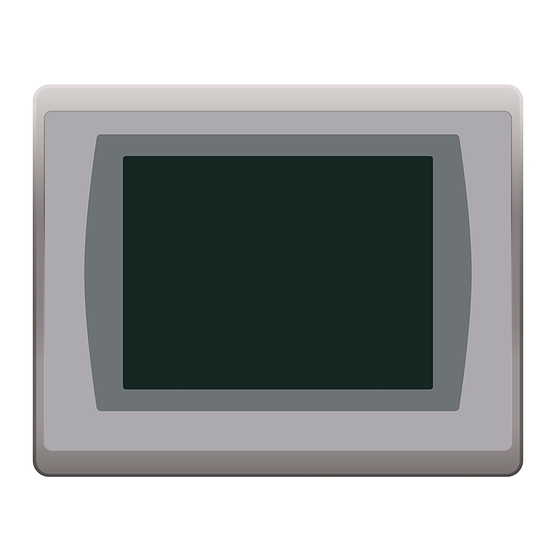
Rockwell Automation Allen-bradley PanelView Plus 7 Performance 2711P-T7C22D9P Manual Del Usuario
Ocultar thumbs
Ver también para Allen-bradley PanelView Plus 7 Performance 2711P-T7C22D9P:
- Manual del usuario (170 páginas)
Tabla de contenido
Publicidad
Enlaces rápidos
Manual del usuario
Terminales PanelView Plus 7 Performance
Números de catálogo 2711P-T7C22D9P(-B), 2711P-T7C22A9P(-B), 2711P-B7C22D9P(-B), 2711P-B7C22A9P(-B),
2711P-T9W22D9P(-B), 2711P-T9W22A9P(-B), 2711P-T10C22D9P(-B), 2711P-T10C22A9P(-B), 2711P-B10C22D9P(-B),
2711P-B10C22A9P(-B), 2711P-T12W22D9P(-B), 2711P-T12W22A9P(-B), 2711P-T15C22D9P(-B), 2711P-T15C22A9P(-B),
2711P-B15C22D9P(-B), 2711P-B15C22A9P(-B), 2711P-T19C22D9P(-B), 2711P-T19C22A9P(-B)
Publicidad
Capítulos
Tabla de contenido

Resumen de contenidos para Rockwell Automation Allen-bradley PanelView Plus 7 Performance 2711P-T7C22D9P
- Página 1 Manual del usuario Terminales PanelView Plus 7 Performance Números de catálogo 2711P-T7C22D9P(-B), 2711P-T7C22A9P(-B), 2711P-B7C22D9P(-B), 2711P-B7C22A9P(-B), 2711P-T9W22D9P(-B), 2711P-T9W22A9P(-B), 2711P-T10C22D9P(-B), 2711P-T10C22A9P(-B), 2711P-B10C22D9P(-B), 2711P-B10C22A9P(-B), 2711P-T12W22D9P(-B), 2711P-T12W22A9P(-B), 2711P-T15C22D9P(-B), 2711P-T15C22A9P(-B), 2711P-B15C22D9P(-B), 2711P-B15C22A9P(-B), 2711P-T19C22D9P(-B), 2711P-T19C22A9P(-B)
- Página 2 Rockwell Automation, Inc. no asume ninguna obligación de patente respecto al uso de la información, los circuitos, los equipos o el software descritos en este manual.
-
Página 3: Tabla De Contenido
Habilite el acceso al escritorio ........42 Publicación de Rockwell Automation 2711P-UM008A-ES-P – Mayo 2015... - Página 4 Cambie el formato de fecha corta de un idioma ....72 Cambie el formato de fecha larga de un idioma ....73 Publicación de Rockwell Automation 2711P-UM008A-ES-P – Mayo 2015...
- Página 5 Inserte una tarjeta SD ..........115 Publicación de Rockwell Automation 2711P-UM008A-ES-P – Mayo 2015...
- Página 6 ..............145 Publicación de Rockwell Automation 2711P-UM008A-ES-P – Mayo 2015...
-
Página 7: Recursos Adicionales
Puede ver o descargar publicaciones en http:/www.rockwellautomation.com/literature/. Para solicitar copias impresas de la documentación técnica, comuníquese con el distribuidor de Allen-Bradley o representante de ventas de Rockwell Automation correspondientes a su localidad. Contenido del paquete Este producto se envía con los siguientes artículos: •... -
Página 8: Notas De La Versión Del Producto
2. En la ficha Compatibility Scenarios o la ficha Get Downloads, busque y elija su producto. 3. Haga clic en el icono de descarga para obtener acceso a las notas de la versión del producto. Publicación de Rockwell Automation 2711P-UM008A-ES-P – Mayo 2015... -
Página 9: Descripción General
(DLR), lineal o en estrella • Navegador web, visores de archivos de Microsoft, editor de texto, visor de PDF, conexión a escritorios remotos y reproductor multimedia en el escritorio del terminal Publicación de Rockwell Automation 2711P-UM008A-ES-P – Mayo 2015... -
Página 10: Características De Hardware
1784-SDx, para almacenamiento Digital (SD) externo (1) El altavoz funciona en el sistema operativo Windows CE (Reproductor de Windows Media), pero no es compatible con el software FTView ME Station. Publicación de Rockwell Automation 2711P-UM008A-ES-P – Mayo 2015... -
Página 11: Control Del Operador
ATENCIÓN: No realice varias operaciones simultáneamente, ya que podría causar una operación inesperada. • No toque simultáneamente varios elementos de operación en la pantalla táctil. • No presione simultáneamente varias teclas en el terminal. – Publicación de Rockwell Automation 2711P-UM008A-ES-P – Mayo 2015... -
Página 12: Gestos Táctiles
Compatibilidad con software Es responsabilidad del cliente asegurarse de que todo software, actualización, IMPORTANTE parche o firmware de otro fabricante que se instale esté libre de errores malintencionados, spyware, etc. Publicación de Rockwell Automation 2711P-UM008A-ES-P – Mayo 2015... -
Página 13: Sistema Operativo Windows Ce
“ActiveX Support for PanelView Plus Terminals”. (2) Consulte Vea información de FactoryTalk View ME Station en la página 68 para ver una lista de los controles ActiveX instalados en el terminal. Publicación de Rockwell Automation 2711P-UM008A-ES-P – Mayo 2015... -
Página 14: Sistema Abierto Frente A Cerrado
Los terminales pueden encontrarse en redes EtherNet/IP que ejecuten aplicaciones CIP Sync y movimiento integrado sin que ello afecte el rendimiento. El terminal no es ni un consumidor ni un productor de paquetes CIP Sync o de movimiento. Publicación de Rockwell Automation 2711P-UM008A-ES-P – Mayo 2015... -
Página 15: Configuración Habitual
(1) Añada B al final de un número de catálogo para pedir un terminal sin el logotipo y la identificación de producto de Allen-Bradley; por ejemplo, 2711P-T9W22D9P-B. (2) Memoria disponible para que el usuario almacene aplicaciones. Publicación de Rockwell Automation 2711P-UM008A-ES-P – Mayo 2015... -
Página 16: Accesorios
1585-BR001B, para ver los cables y conexiones Ethernet recomendados. Consulte el documento USB to Serial Adapter Quick Start Guide, publicación GMSC10-QS003, para obtener información sobre los adaptadores de USB a puerto serie. Publicación de Rockwell Automation 2711P-UM008A-ES-P – Mayo 2015... - Página 17 ATENCIÓN: No utilice un terminal PanelView Plus 7 Performance para paros de emergencia ni otros controles de vital importancia para la seguridad del personal o los equipos. Utilice otras interfaces operador-máquina cableadas que no dependan de circuitos electrónicos de estado sólido. Publicación de Rockwell Automation 2711P-UM008A-ES-P – Mayo 2015...
- Página 18 Para obtener más información sobre las recomendaciones de conexión a tierra, consulte el Código Eléctrico Nacional de EE. UU. (NEC) publicado por la Asociación Nacional de Protección Contra Incendios de EE.UU. (NFPA) Publicación de Rockwell Automation 2711P-UM008A-ES-P – Mayo 2015...
-
Página 19: Zonas Peligrosas
Los terminales tienen un código de temperatura de T4 cuando funcionan a una temperatura ambiente máxima de 55 °C (131 °F). No instale el producto en ambientes donde los gases atmosféricos tengan temperaturas de ignición inferiores a 135 °C (275 °F). Publicación de Rockwell Automation 2711P-UM008A-ES-P – Mayo 2015... -
Página 20: Parámetros De Puerto De Circuito Requeridos Para Los Dispositivos Periféricos Usb
PanelView Plus 7 Performance. Si no se conoce la capacitancia y la inductancia del cable use los siguientes valores de ANSI/ISA-RP 12.06.01-2003: = 197 pF/m (60 pF/pie) cable = 0.7 μH/m (0.20 μH/pie) cable Publicación de Rockwell Automation 2711P-UM008A-ES-P – Mayo 2015... -
Página 21: Consideraciones De Montaje
Lado inferior 102 mm (4 pulg.) Lateral 25 mm (1 pulg.) en el lateral sin tarjeta SD 102 mm (4 pulg.) en el lateral con tarjeta SD Parte trasera 0 mm (0 pulg.) Publicación de Rockwell Automation 2711P-UM008A-ES-P – Mayo 2015... -
Página 22: Pautas Para Uso Del Panel
Plus 7 Performance. Las palancas de montaje se insertan en las ranuras que hay alrededor del bisel para sujetar el terminal al panel. El número de palancas varía según el tamaño del terminal. Publicación de Rockwell Automation 2711P-UM008A-ES-P – Mayo 2015... - Página 23 Figura 3 en la página Si la posición de bloqueo es la 6, deslice la palanca al extremo grande de la SUGERENCIA ranura o el agujero de inserción. Publicación de Rockwell Automation 2711P-UM008A-ES-P – Mayo 2015...
- Página 24 Este terminal táctil de 10.4 pulg. tiene todas las palancas bloqueadas en la posición 3, lo que es adecuado para un grosor del panel de 2.67…3.15 mm (0.105…0.124 pulg.). La muesca indica la posición de bloqueo. Publicación de Rockwell Automation 2711P-UM008A-ES-P – Mayo 2015...
- Página 25 NEMA, tipo UL e IP. Si requiere un sello NEMA, tipo UL o IP, no utilice una orientación diferente a la mostrada en ninguna palanca de montaje. Publicación de Rockwell Automation 2711P-UM008A-ES-P – Mayo 2015...
-
Página 26: Montaje Del Terminal En Un Panel
Incline el terminal hacia el boquete del panel y guíelo hacia arriba en el boquete, asegurándose de que las palancas se mantienen intactas. SUGERENCIA Las palancas impiden que el terminal se caiga del panel. Publicación de Rockwell Automation 2711P-UM008A-ES-P – Mayo 2015... - Página 27 Consulte la Figura 3 en la página 25 para ver la secuencia de bloqueo. c. Gire cada palanca hasta que su lado plano entre en contacto con el panel. Publicación de Rockwell Automation 2711P-UM008A-ES-P – Mayo 2015...
- Página 28 ATENCIÓN: Todas las palancas deben estar en la misma posición bloqueada y correcta para proporcionar un sellado de empaquetadura adecuado entre el terminal y el panel. Rockwell Automation no asume ninguna responsabilidad por daños producidos por el ingreso de productos químicos o agua al terminal u otro equipo dentro del envolvente debido a una instalación incorrecta.
-
Página 29: Desmontaje Y Reemplazo Del Bloque De Distribución
1. Afloje los dos tornillos que sujetan el bloque de terminales. Bloque de terminales de CC Bloque de terminales de CA 2. Tire suavemente del bloque de terminales para separarlo del conector. Publicación de Rockwell Automation 2711P-UM008A-ES-P – Mayo 2015... -
Página 30: Conexión De La Alimentación De Cc
1. Verifique que el cableado no esté conectado a una fuente de alimentación eléctrica. 2. Pele 7 mm (0.28 pulg.) de aislamiento de los extremos de los cables. 20 mm 7 mm Publicación de Rockwell Automation 2711P-UM008A-ES-P – Mayo 2015... -
Página 31: Conexión A La Alimentación Eléctrica De Ca
CA. 1. Verifique que el cableado no esté conectado a una fuente de alimentación eléctrica. 2. Pele 7 mm (0.28 pulg.) de aislamiento de los extremos del cable. 20 mm 7 mm Publicación de Rockwell Automation 2711P-UM008A-ES-P – Mayo 2015... -
Página 32: Conexión A Una Red
MDI/MDI-X y topología de red DLR, tal como indica el icono de red DLR. El terminal se conecta a una red EtherNet/IP mediante un par de cables trenzados Ethernet CAT5, CAT5E o CAT6 con conectores RJ45. Publicación de Rockwell Automation 2711P-UM008A-ES-P – Mayo 2015... - Página 33 Cada puerto Ethernet tiene dos indicadores que señalan el estado de actividad. Tabla 17 – Indicadores de estado Ethernet Indicador Color Descripción Integridad del vínculo Verde Encendido cuando un vínculo está presente. Actividad Amarillo Parpadea cuando se detecta actividad en el vínculo Ethernet. Publicación de Rockwell Automation 2711P-UM008A-ES-P – Mayo 2015...
-
Página 34: Topología De Red De Anillo A Nivel De Dispositivos
Ethernet Variador PowerFlex® 755 conectado mediante una toma 1783-ETAP EtherNet/IP Variadores Kinetix® 6500 con motores Adaptador 1794-AENTR FLEX™ I/O Adaptador 1734-AENTR POINT I/O™ con módulos FLEX I/O con módulos POINT I/O Publicación de Rockwell Automation 2711P-UM008A-ES-P – Mayo 2015... -
Página 35: Topología De Red Lineal
1756-EN2T LINK NET OK Terminal PanelView Plus 7 Performance conectado mediante un puerto Ethernet Switch Stratix 6000™ Módulo EtherNet/IP ArmorBlock® 1732E-IB16M12R Variador Kinetix 350 Adaptador 1734-AENTR POINT I/O con módulos POINT I/O Publicación de Rockwell Automation 2711P-UM008A-ES-P – Mayo 2015... -
Página 36: Puesta En Marcha Inicial
Mantenga presionado el cuadro blanco que aparecerá en la esquina inferior izquierda mientras el terminal arranca. Consulte Operaciones del modo de mantenimiento en la página 140 para obtener detalles sobre cómo restablecer el terminal desde el modo de mantenimiento. Publicación de Rockwell Automation 2711P-UM008A-ES-P – Mayo 2015... -
Página 37: Factorytalk View Me Station
• Para obtener acceso al modo de configuración desde el escritorio de Windows, haga doble clic en el icono FTViewME Station Publicación de Rockwell Automation 2711P-UM008A-ES-P – Mayo 2015... - Página 38 Por ejemplo, en el 2711P-B7C22D9P, para obtener acceso a los ajustes del terminal, puede presionar la tecla de función F4 o tocar el botón de la pantalla. Publicación de Rockwell Automation 2711P-UM008A-ES-P – Mayo 2015...
-
Página 39: Ajustes Del Terminal
FactoryTalk View ME Station y otros programas de software cargados en el terminal. Información de asistencia técnica. Time/Date/Regional Settings Establecer la fecha, hora, idioma y formato numérico usado por el terminal y las aplicaciones. Publicación de Rockwell Automation 2711P-UM008A-ES-P – Mayo 2015... -
Página 40: Teclado En Pantalla
• En un terminal con miniteclado, presione las teclas de flechas para navegar hasta una tecla. 2. Presione Select para introducir el carácter en el área visible. 3. Al terminar, presione Enter para salir del teclado. Publicación de Rockwell Automation 2711P-UM008A-ES-P – Mayo 2015... -
Página 41: Carga Y Ejecución De Una Aplicación
Ejecute la aplicación cargada al momento de la puesta en marcha en la página 48 para hacer que la aplicación se ejecute automáticamente cada vez que se ponga en marcha o se restablezca el terminal. Publicación de Rockwell Automation 2711P-UM008A-ES-P – Mayo 2015... -
Página 42: Acceso Al Escritorio
What is the opposite of lock? Respuesta de seguridad unlock (distingue entre mayúsculas y minúsculas) Rockwell Automation le recomienda cambiar los valores predeterminados de SUGERENCIA la contraseña, la pregunta de seguridad y su respuesta por valores únicos para su instalación. -
Página 43: Inhabilite El Acceso Al Escritorio
Do not start FactoryTalk View ME Station. 3. Consulte Establezca una contraseña de escritorio en la página 44 para definir una contraseña y una pregunta de seguridad nuevas. Publicación de Rockwell Automation 2711P-UM008A-ES-P – Mayo 2015... -
Página 44: Establezca Una Contraseña De Escritorio
Si olvidó la respuesta, la única manera de borrar la contraseña es restaurar en el terminal los parámetros predeterminados establecidos en la fábrica. Vea la Factory default en la página 140. Publicación de Rockwell Automation 2711P-UM008A-ES-P – Mayo 2015... -
Página 45: Restablezca La Contraseña De Acceso Al Escritorio
Establezca una contraseña de escritorio en la página 44 para establecer una contraseña y una pregunta de seguridad nuevas. Tras borrar la contraseña, debe establecer una nueva contraseña de escritorio o cambiar el acceso al escritorio para permitirlo. Publicación de Rockwell Automation 2711P-UM008A-ES-P – Mayo 2015... -
Página 46: Configure Opciones De Puesta En Marcha
2. Presione On Startup hasta seleccionar “Do not start FactoryTalk View ME Station”. El acceso al escritorio debe haberse establecido en permitido o SUGERENCIA aparecerá una advertencia. Vea la Habilite el acceso al escritorio en la página 3. Presione OK. Publicación de Rockwell Automation 2711P-UM008A-ES-P – Mayo 2015... -
Página 47: Entre En El Modo De Configuración Al Momento De La Puesta En Marcha
RSLinx del terminal. 6. Presione OK para regresar al cuadro de diálogo anterior. 7. Presione OK para volver a los ajustes del terminal. Publicación de Rockwell Automation 2711P-UM008A-ES-P – Mayo 2015... -
Página 48: Ejecute La Aplicación Cargada Al Momento De La Puesta En Marcha
• Seleccione No para retener todos los archivos de registro. 6. Presione OK para regresar al cuadro de diálogo anterior. 7. Presione OK para volver a los ajustes del terminal. Publicación de Rockwell Automation 2711P-UM008A-ES-P – Mayo 2015... -
Página 49: Configure Dirección Del Controlador
• Nombre de usuario y contraseña para obtener acceso a los recursos de la red • Habilitar o inhabilitar los puertos Ethernet para configurarlos para topologías de red DLR, lineales o en estrella Publicación de Rockwell Automation 2711P-UM008A-ES-P – Mayo 2015... -
Página 50: Establezca La Dirección Ethernet Del Terminal
• MAC ID - Campo de solo lectura. 4. Cuando haya terminado, presione OK. Si se le pide, restablezca el dispositivo desde el cuadro de diálogo de FactoryTalk View ME Station. 5. Presione Close. Publicación de Rockwell Automation 2711P-UM008A-ES-P – Mayo 2015... -
Página 51: Establezca La Velocidad Del Vínculo Ethernet
2. Presione Settings para obtener acceso a los ajustes del vínculo Ethernet. 3. Presione Ethernet Configuration para cambiar la velocidad a la que se transmiten los datos por la red Ethernet. 4. Presione OK para volver al cuadro de diálogo Network Adapters. Publicación de Rockwell Automation 2711P-UM008A-ES-P – Mayo 2015... -
Página 52: Defina Direcciones De Servidores De Nombres
2. Presione Settings para obtener acceso a los ajustes del vínculo Ethernet. 3. Presione Ethernet Link1 y Ethernet Link2 para habilitar o inhabilitar los puertos que desea utilizar para la configuración de su red. Publicación de Rockwell Automation 2711P-UM008A-ES-P – Mayo 2015... -
Página 53: Vea Los Datos De Diagnóstico De La Red
(el terminal quizás no pueda detectar las tramas que ha enviado). Network Topology Identifica la configuración de la red como lineal/estrella o anillo. 2. Presione Close para salir de los datos de diagnóstico de red. Publicación de Rockwell Automation 2711P-UM008A-ES-P – Mayo 2015... -
Página 54: Modifique El Nombre De Dispositivo Del Terminal
3. Presione Device Description para cambiar la descripción del dispositivo. La descripción puede tener un máximo de 50 caracteres. La descripción SUGERENCIA predeterminada es Rockwell Automation más el número de catálogo del dispositivo. 4. Presione OK. Copie los archivos del Puede copiar los archivos de fuentes o los archivos de aplicaciones (.mer) de... - Página 55 Si el archivo existe, se le preguntará si es correcto sobrescribirlo. Puede responder seleccionando Yes o No. El software FactoryTalk View ME Station busca archivos .mer en la carpeta SUGERENCIA My Device\Application Data\Rockwell Software\RSViewME\Runtime\ y archivos de fuentes en la carpeta \Rockwell Software\RSViewME\Fonts\. Publicación de Rockwell Automation 2711P-UM008A-ES-P – Mayo 2015...
-
Página 56: Elimine Archivos Del Terminal
(¿Desea eliminar todos los archivos de registro de FactoryTalk View ME Station?) 2. Seleccione Yes o No. Los archivos de registro que no estén en la ubicación predeterminada del sistema no se eliminarán. Publicación de Rockwell Automation 2711P-UM008A-ES-P – Mayo 2015... -
Página 57: Ajustes De Pantalla
1. Presione Terminal Settings y elija Display >Screen Saver. Publicación de Rockwell Automation 2711P-UM008A-ES-P – Mayo 2015... -
Página 58: Inhabilitar El Cursor De La Pantalla
Configure ajustes del teclado o miniteclado Puede modificar los ajustes de las teclas del terminal o de un teclado conectado. 1. Presione Terminal Settings y elija Input Devices >Keyboard/Keypad. Publicación de Rockwell Automation 2711P-UM008A-ES-P – Mayo 2015... -
Página 59: Calibre Una Pantalla Táctil
• Espere 30 segundos para cancelar los datos guardados y mantener los ajustes actuales. Con miniteclado y pantalla • Presione la tecla Enter para aceptar los nuevos ajustes. táctil • Presione la tecla Esc para cancelar la operación y mantener los ajustes actuales. Publicación de Rockwell Automation 2711P-UM008A-ES-P – Mayo 2015... -
Página 60: Establezca La Sensibilidad Al Doble Toque En Una Pantalla Táctil
1. Presione Terminal Settings y elija Input Devices >String Popup. 2. Presione “Invoke pop-up character input instead of pop-up keyboard” a fin de elegir el método preferido para introducir caracteres. 3. Presione OK. Publicación de Rockwell Automation 2711P-UM008A-ES-P – Mayo 2015... -
Página 61: Configure Las Opciones De Impresión
Un intento fallido de instalar automáticamente una impresora se informa en el registro de eventos del sistema. Una impresora que no se instala automáticamente puede instalarse manualmente usando el panel de control en Windows Explorer. Publicación de Rockwell Automation 2711P-UM008A-ES-P – Mayo 2015... - Página 62 • Si la cola tiene 15 mensajes después de 48 horas, se imprimen los 15 mensajes después del tiempo de espera establecido. 4. Cuando haya terminado, presione OK. 5. Presione OK para volver a los ajustes del terminal. Publicación de Rockwell Automation 2711P-UM008A-ES-P – Mayo 2015...
-
Página 63: Configure Diagnósticos
Cada cuadro de diálogo muestra una lista de mensajes que pueden enviarse a un destino. Mueva el cursor hasta un mensaje y presione On/Off para habilitar o inhabilitar el mensaje. Los mensajes con casillas marcadas están habilitados. Los mensajes con casillas vacías están inhabilitados. Publicación de Rockwell Automation 2711P-UM008A-ES-P – Mayo 2015... -
Página 64: Verifique La Integridad De Los Archivos De Aplicación
Siga estos pasos para ver el registro generado por los archivos en tiempo de ejecución. 1. Presione View Log desde el cuadro de diálogo File Integrity Check. 2. Seleccione un evento y presione More Details para mostrar los detalles de dicho evento. Publicación de Rockwell Automation 2711P-UM008A-ES-P – Mayo 2015... -
Página 65: Vea Y Borre El Registro De Eventos Del Sistema
Cuando el operador confirma la alarma más pantalla de alarma reciente, la pantalla de alarma puede cerrarse o permanecer abierta. De manera predeterminada, la pantalla de alarmas se cierra. 1. Presione Terminal Settings y elija Alarms. Publicación de Rockwell Automation 2711P-UM008A-ES-P – Mayo 2015... -
Página 66: Visualice Información Del Sistema
Los mensajes de sobretemperatura se registran en el registro de IMPORTANTE eventos del sistema: • A 85 °C (185 °F) se emite un mensaje de advertencia. • A 90 °C (194 °F) se emite un mensaje de error. Publicación de Rockwell Automation 2711P-UM008A-ES-P – Mayo 2015... - Página 67 4. Presione Runtime RAM Usage para resolver las anomalías consultando la RAM utilizada por la aplicación en tiempo de ejecución. 5. Presione OK para volver al cuadro de diálogo anterior. 6. Presione Close hasta regresar a Terminal Settings. Publicación de Rockwell Automation 2711P-UM008A-ES-P – Mayo 2015...
-
Página 68: Vea Información De Factorytalk View Me Station
El reloj del terminal registra la hora a la que se crearon o modificaron archivos en el terminal. Puede cambiar la hora y la zona horaria del reloj. Publicación de Rockwell Automation 2711P-UM008A-ES-P – Mayo 2015... -
Página 69: Cambie La Fecha Actual Del Terminal
5. Presione OK para regresar al cuadro de diálogo anterior. Cambie la fecha actual del terminal Siga estos pasos para ajustar la fecha del terminal. 1. Seleccione Terminal Settings y elija Time/Date/Regional Settings >Date. Publicación de Rockwell Automation 2711P-UM008A-ES-P – Mayo 2015... -
Página 70: Cambie La Hora Actual Del Terminal
Siga estos pasos para elegir uno de los idiomas instalados en el terminal. 1. Seleccione Terminal Settings y elija Time/Date/Regional Settings >Language. 2. Para seleccionar un idioma presione los cursores hacia arriba y hacia abajo. Publicación de Rockwell Automation 2711P-UM008A-ES-P – Mayo 2015... -
Página 71: Cambie El Separador Decimal
Siga estos pasos para cambiar el formato de hora utilizado por el idioma seleccionado. 1. Seleccione Terminal Settings y elija Time/Date/Regional Settings > Time Format. Aparece la hora actual en el formato seleccionado. Publicación de Rockwell Automation 2711P-UM008A-ES-P – Mayo 2015... -
Página 72: Cambie El Formato De Fecha Corta De Un Idioma
3. Presione Separator para cambiar el carácter que aparece entre los elementos de la fecha. El separador puede tener tres caracteres. El separador predeterminado es “–” o “/”. 4. Cuando haya terminado, presione OK. Publicación de Rockwell Automation 2711P-UM008A-ES-P – Mayo 2015... -
Página 73: Cambie El Formato De Fecha Larga De Un Idioma
Long Date Format. 2. Presione Format para cambiar el formato de fecha larga. La fecha se actualiza en la zona Sample a medida que realice cambios. 3. Cuando haya terminado, presione OK. Publicación de Rockwell Automation 2711P-UM008A-ES-P – Mayo 2015... - Página 74 Capítulo 3 Configuración de los ajustes del terminal Notas: Publicación de Rockwell Automation 2711P-UM008A-ES-P – Mayo 2015...
-
Página 75: Características Del Sistema Operativo
• Compatibilidad con mouse y pantalla táctil con funcionalidad de clic de botón derecho. Toque la pantalla durante un segundo o más para producir el efecto de SUGERENCIA un clic con el botón derecho. • Visor de cliente y servidor VNC Publicación de Rockwell Automation 2711P-UM008A-ES-P – Mayo 2015... -
Página 76: Compatibilidad Con Aplicaciones
El sistema operativo Windows CE 6.0 es compatible con estas características de redes: • Compatibilidad con Winsock • Utilidades de red – ipconfig, ping, route • Network Driver Architecture (NDIS) • Windows Networking API/Redirector • Red de área local cableada, 802.3, 802.5 Publicación de Rockwell Automation 2711P-UM008A-ES-P – Mayo 2015... -
Página 77: Compatibilidad Con Servidores
Microsoft Remote Desktop Connection Visor de archivos de Excel de Microsoft Office 2003 Microsoft Media Player 6.4 y 7.0 OCX Visor PDF Westtek JETCET – Editor de textos Microsoft WordPad Visor de imágenes – Publicación de Rockwell Automation 2711P-UM008A-ES-P – Mayo 2015... -
Página 78: Windows Explorer
• MS Kana IM (japonés) • MS Roma IM (japonés) • Hide Input Panel (cierra el teclado) El icono del panel de entrada cambia en función del panel de entrada SUGERENCIA que seleccione. Publicación de Rockwell Automation 2711P-UM008A-ES-P – Mayo 2015... -
Página 79: Panel De Control De Windows
Muchas aplicaciones del panel de control tienen barras de desplazamiento SUGERENCIA que permiten ver la información en una pantalla más pequeña; no obstante, la mayoría de los ejemplos mostrarán la vista completa para conseguir mayor claridad. Publicación de Rockwell Automation 2711P-UM008A-ES-P – Mayo 2015... -
Página 80: Copia De Respaldo Y Restauración
Puede hacer una copia de respaldo de la imagen del sistema en una unidad SUGERENCIA USB o una tarjeta SD. Rockwell Automation recomienda utilizar una unidad USB o una tarjeta SD con un 1 GB de espacio libre como mínimo. Para aplicaciones con un sistema de archivos grande, deberá... - Página 81 Si el archivo .pvb no se ha creado correctamente, utilice una unidad USB o una tarjeta SD que tenga más espacio libre. Rockwell Automation recomienda utilizar una unidad USB o una tarjeta SD con un 1 GB de espacio libre como mínimo. Para aplicaciones con un sistema de archivos grande, deberá...
-
Página 82: Restaure Una Imagen De Respaldo
6. Seleccione el archivo de respaldo .pvb que desea restaurar. 7. Haga clic en OK. 8. Haga clic en Restore. La restauración incluye automáticamente ajustes avanzados de red y pantalla si seleccionó esta opción al realizar la copia de respaldo. Publicación de Rockwell Automation 2711P-UM008A-ES-P – Mayo 2015... -
Página 83: Propiedades De La Pantalla
El mapa de bits predeterminado es abclocknight. Puede seleccionar otra imagen en el menú desplegable o buscar en el sistema una imagen de mapa de bits. Las imágenes personalizadas están en la carpeta \Windows. Publicación de Rockwell Automation 2711P-UM008A-ES-P – Mayo 2015... -
Página 84: Apariencia Del Escritorio
Al desactivarlo, el brillo de la pantalla vuelve a su nivel normal. Publicación de Rockwell Automation 2711P-UM008A-ES-P – Mayo 2015... -
Página 85: Cursor
1. Conecte un mouse USB al terminal. 2. Reinicialice el terminal. 3. Utilice el mouse para calibrar la pantalla táctil. 4. Consulte Calibre una pantalla táctil en la página 59 para ver los detalles de la calibración. Publicación de Rockwell Automation 2711P-UM008A-ES-P – Mayo 2015... -
Página 86: Monitor De Hardware
(*.csv) en la carpeta \Windows. El nombre predeterminado del archivo es SystemLog.csv. • Presione Clear Log para borrar todos los eventos del registro. • Presione Details para ver más detalles acerca de un determinado evento. Publicación de Rockwell Automation 2711P-UM008A-ES-P – Mayo 2015... -
Página 87: Monitores
Los intentos de reinicio continúan de manera indefinida hasta que la temperatura del sistema descienda lo suficiente para continuar con el funcionamiento normal. Las condiciones de temperatura alta se guardan en el registro de eventos del sistema. Publicación de Rockwell Automation 2711P-UM008A-ES-P – Mayo 2015... -
Página 88: Administrador De Logotipos
• Storage Card2 – Tarjeta SD • USB Storage – Unidad USB 4. Seleccione el archivo de imagen que desea cargar. 5. Verifique que el tipo de archivo sea el correcto. 6. Haga clic en OK. Publicación de Rockwell Automation 2711P-UM008A-ES-P – Mayo 2015... -
Página 89: Cuentas De Usuario
Siga estos pasos para añadir una cuenta de usuario. 1. Haga doble clic en User Accounts en el panel de control. 2. Haga clic en el campo de nombre de usuario y escriba un nombre. Publicación de Rockwell Automation 2711P-UM008A-ES-P – Mayo 2015... - Página 90 8. Cuando haya terminado, haga clic en X para cerrar el cuadro de diálogo. Siga estos pasos para eliminar una cuenta de usuario. 1. Seleccione un nombre de la lista de nombres de usuario. 2. Haga clic en Remove User. Publicación de Rockwell Automation 2711P-UM008A-ES-P – Mayo 2015...
-
Página 91: Servicios
– Conexión VNC que requiere contraseña para operaciones de solo visualización en la página 93 – Conexión VNC con contraseñas separadas para operaciones de visualización y control en la página 94 Publicación de Rockwell Automation 2711P-UM008A-ES-P – Mayo 2015... - Página 92 La protección con contraseña de solo visualización se requiere para ver pantallas del terminal si la protección está habilitada: • View Only está marcada o desmarcada • Security está habilitada Publicación de Rockwell Automation 2711P-UM008A-ES-P – Mayo 2015...
- Página 93 El PanelView VNC Server abre la vista actual del terminal en su escritorio. Puede ver las operaciones del terminal, pero no puede controlarlas. 4. Cuando haya terminado, cierre el PanelView VNC Server. Publicación de Rockwell Automation 2711P-UM008A-ES-P – Mayo 2015...
- Página 94 Conexión VNC que requiere contraseña para operaciones de solo visualización en la página 93 y siga los pasos del al 4. 1. En su computadora, elija Start >Programs >TightVNC >TightVNC Viewer. Publicación de Rockwell Automation 2711P-UM008A-ES-P – Mayo 2015...
- Página 95 6. Introduzca la contraseña de control definida en el terminal y haga clic en OK. 7. En su computadora, realice algunas acciones para verificar que tiene control del terminal. 8. Cuando haya terminado, cierre el PanelView VNC Server. Publicación de Rockwell Automation 2711P-UM008A-ES-P – Mayo 2015...
- Página 96 Observe que hay dos botones Start: el que aparece en el círculo blanco es el terminal remoto y el que aparece en el círculo negro es el terminal local. Publicación de Rockwell Automation 2711P-UM008A-ES-P – Mayo 2015...
- Página 97 IP mediante un teclado USB o el panel de entrada en pantalla del terminal local (visor) (consulte Paneles de entrada en pantalla en la página 78). El terminal local establece una conexión VNC con el nuevo terminal. Publicación de Rockwell Automation 2711P-UM008A-ES-P – Mayo 2015...
- Página 98 VNC actual. Mkdir = permite crear una nueva carpeta. Remove = elimina la carpeta o el archivo seleccionado. Refresh = actualiza la vista. Publicación de Rockwell Automation 2711P-UM008A-ES-P – Mayo 2015...
-
Página 99: Configuración Del Servidor Web
Si NTLM Authentication está habilitada, debe introducir un nombre de usuario válido en el campo Admin Users. Las cuentas de usuarios de NTLM se definen en User Account Manager en el panel de control. Publicación de Rockwell Automation 2711P-UM008A-ES-P – Mayo 2015... -
Página 100: Configuración De Servidores Ftp
Los nombres de usuarios y las contraseñas se definen en User Account Manager en el panel de control. Publicación de Rockwell Automation 2711P-UM008A-ES-P – Mayo 2015... - Página 101 4. Transfiera archivos entre su computadora y la carpeta FTP del terminal: • Arrastre o copie un archivo de la carpeta FTP a su computadora. • Arrastre o copie un archivo de su computadora a la carpeta FTP. Publicación de Rockwell Automation 2711P-UM008A-ES-P – Mayo 2015...
- Página 102 5. En el menú File, seleccione Login As. El nombre de usuario debe estar en la lista de usuarios de la SUGERENCIA configuración del FTP y debe haberse configurado previamente como una cuenta válida en la aplicación User Accounts. Publicación de Rockwell Automation 2711P-UM008A-ES-P – Mayo 2015...
-
Página 103: Servidor De Archivos
NTLM separados por el signo de punto y coma en el campo que se abre en la parte inferior del cuadro de diálogo. Los nombres de usuarios y las contraseñas se definen en User Account Manager en el panel de control. Publicación de Rockwell Automation 2711P-UM008A-ES-P – Mayo 2015... -
Página 104: Configuración De Kepserver
Información general La ficha General de System Information muestra la versión actual del sistema operativo Windows CE, el tipo de procesador, la velocidad y la memoria disponible. Publicación de Rockwell Automation 2711P-UM008A-ES-P – Mayo 2015... -
Página 105: Opciones De Puesta En Marcha
OK. Never show at startup Oculta la advertencia sobre la batería al momento de la puesta en marcha. Publicación de Rockwell Automation 2711P-UM008A-ES-P – Mayo 2015... - Página 106 Si no presiona el cuadro blanco, el sistema se inicializará normalmente. Otra manera de entrar al modo seguro es mediante el acceso al modo de mantenimiento. Consulte Operaciones del modo de mantenimiento en la página 140. Publicación de Rockwell Automation 2711P-UM008A-ES-P – Mayo 2015...
- Página 107 El error se registra en el registro de eventos del sistema. Never show watchdog errors at startup Oculta los errores al momento de la puesta en marcha y añade el error en el registro de eventos del sistema. Publicación de Rockwell Automation 2711P-UM008A-ES-P – Mayo 2015...
-
Página 108: Device Name
Calibration La ficha Calibration le permite recalibrar la pantalla táctil si su dispositivo no está respondiendo apropiadamente a los toques. Siga las instrucciones del cuadro de diálogo para recalibrar. Publicación de Rockwell Automation 2711P-UM008A-ES-P – Mayo 2015... -
Página 109: Double-Tap
áreas grises del minimapa para ver otra área de la página con el mismo nivel de zoom. Página actual 3/32 Algunas funciones de visualización pueden iniciarse en los terminales con pantalla táctil mediante acciones de tocar o arrastrar. Publicación de Rockwell Automation 2711P-UM008A-ES-P – Mayo 2015... -
Página 110: Parámetros Del Indicador De Comandos
Inhabilitar el comando File >Open en Foxitreader “file_path/file.pdf” -g Abre el archivo PDF y atenúa el menú, el comando el menú y el botón Open folder. File >Open y el botón Open. Publicación de Rockwell Automation 2711P-UM008A-ES-P – Mayo 2015... -
Página 111: Instalación Y Reemplazo De Los Componentes
Al final de su vida útil, no deseche este equipo en la basura municipal general. Para ver una lista con todos los dispositivos compatibles, visite SUGERENCIA http://www.rockwellautomation.com/knowledgebase y busque en la base de conocimientos las palabras clave “PanelView Plus Hardware Compatibility List”. Publicación de Rockwell Automation 2711P-UM008A-ES-P – Mayo 2015... -
Página 112: Conecte A Puertos Usb
USB 2.0. Antes de acoplar dispositivos a un concentrador USB, verifique que el adaptador de alimentación eléctrica esté conectado y encendido. Cables USB Utilice únicamente cables de alta velocidad y certificados USB 2.0 para lograr transmisiones sin errores. Publicación de Rockwell Automation 2711P-UM008A-ES-P – Mayo 2015... -
Página 113: Instale Una Impresora Usb
Hardware Monitor. Por ejemplo, JETCET PRINT was unable to auto-configure printer. To manually configure printer, go to the Printers folder from the Control Panel. Publicación de Rockwell Automation 2711P-UM008A-ES-P – Mayo 2015... - Página 114 5. Haga clic con el botón derecho del mouse en la impresora e imprima una página de prueba para verificar la instalación. Al imprimir desde una aplicación como WordPad, se abre el cuadro de diálogo Print, donde puede modificar los ajustes. Publicación de Rockwell Automation 2711P-UM008A-ES-P – Mayo 2015...
-
Página 115: Instalación Manual De Una Impresora
1. Verifique que la tarjeta SD esté bloqueada o desbloqueada, según su preferencia. • Si está desbloqueada, el terminal puede escribir o leer datos de la tarjeta. • Si está bloqueada, el terminal solo puede leer datos de la tarjeta. Publicación de Rockwell Automation 2711P-UM008A-ES-P – Mayo 2015... -
Página 116: Conecte Un Altavoz
• El audio se proporciona como una conexión del bloque de terminales para uso en zonas peligrosas. Conecte y apriete los cables firmemente. Publicación de Rockwell Automation 2711P-UM008A-ES-P – Mayo 2015... -
Página 117: Reemplace La Batería
La recolección y el reciclaje de las baterías ayudan a proteger el medio ambiente y contribuyen a la conservación de recursos naturales en la medida en que se recuperan valiosos materiales. Publicación de Rockwell Automation 2711P-UM008A-ES-P – Mayo 2015... - Página 118 Siga las pautas de prevención de descargas electrostáticas al manipular este equipo. 3. Levante cuidadosamente el módulo lógico separándolo del módulo de pantalla y colóquelo boca abajo para exponer la tarjeta de circuitos. Publicación de Rockwell Automation 2711P-UM008A-ES-P – Mayo 2015...
- Página 119 8. Presione hacia abajo el módulo lógico y asegúrese de que encaje perfectamente. 9. Apriete los tornillos a un par de 0.68…0.90 N•m (6…8 lb•pulg.). Publicación de Rockwell Automation 2711P-UM008A-ES-P – Mayo 2015...
-
Página 120: Instalar Un Recubrimiento Protector
Anillo adhesivo Lámina protectora (cubre el adhesivo) Pestaña Sujete la parte posterior desprendida de la lámina protectora para apartarla cuando realice el paso siguiente. Recubrimiento Bisel Lámina protectora Publicación de Rockwell Automation 2711P-UM008A-ES-P – Mayo 2015... -
Página 121: Limpie El Recubrimiento
Retire el recubrimiento Retire el recubrimiento si está dañado o es necesario reemplazarlo. Levante una esquina y tire lentamente del recubrimiento. Utilice alcohol isopropílico para quitar todo resto de adhesivo. No reutilice el recubrimiento. Publicación de Rockwell Automation 2711P-UM008A-ES-P – Mayo 2015... - Página 122 Capítulo 5 Instalación y reemplazo de los componentes Notas: Publicación de Rockwell Automation 2711P-UM008A-ES-P – Mayo 2015...
-
Página 123: Firmware Del Terminal
(1) En algunos casos, es posible que falte la aplicación FactoryTalk View ME después de una actualización del firmware. (2) En algunos casos, las direcciones IP estáticas se han cambiado a una dirección IP habilitada por DHCP después de una actualización del firmware. Publicación de Rockwell Automation 2711P-UM008A-ES-P – Mayo 2015... -
Página 124: Descargue Los Archivos De Firmware
• Cree una tarjeta de actualización de firmware con el contenido del archivo FUP que posteriormente podrá cargar en el terminal para actualizar el firmware. La tarjeta de actualización de firmware puede ser una unidad USB o una tarjeta SD, número de catálogo 1784-SDx. Publicación de Rockwell Automation 2711P-UM008A-ES-P – Mayo 2015... -
Página 125: Actualización Del Firmware Del Terminal Desde Un Dispositivo De
• Elija Start >Programs >Rockwell Software >FactoryTalk View > Tools >ME Firmware Upgrade Wizard. 3. Siga estos pasos desde el cuadro de diálogo inicial Firmware Upgrade Wizard. a. Haga clic en Create firmware update card. Publicación de Rockwell Automation 2711P-UM008A-ES-P – Mayo 2015... - Página 126 5. En este cuadro de diálogo puede seleccionar optativamente los drivers KEPServer que desea incluir con el firmware; seguidamente haga clic en Next. Los drivers Kepware ya están instalados en los terminales PanelView Plus 7 Performance. Publicación de Rockwell Automation 2711P-UM008A-ES-P – Mayo 2015...
-
Página 127: Actualice El Firmware Del Terminal Utilizando La Tarjeta De Actualización De Firmware
• No apague el terminal durante una actualización de firmware. • Los concentradores USB pueden producir un comportamiento inesperado, por lo que no se recomienda su uso. Publicación de Rockwell Automation 2711P-UM008A-ES-P – Mayo 2015... -
Página 128: Actualice El Firmware Del Terminal A Través De La Red
Siga estos pasos para copiar los archivos de firmware al terminal a través de una red mediante el software RSLinx Enterprise y la comunicación Ethernet. 1. Ejecute el Firmware Upgrade Wizard: • En el software FactoryTalk View Studio, desde el menú Tools, seleccione Firmware Upgrade Wizard. Publicación de Rockwell Automation 2711P-UM008A-ES-P – Mayo 2015... - Página 129 No es necesario hacer copias de respaldo de los archivos de los terminales PanelView Plus 7 Performance. 4. Haga clic en Network Connection (usando RSLinx Enterprise) y haga clic en Next. Esta es la única selección válida para los terminales PanelView Plus 7 Performance. Publicación de Rockwell Automation 2711P-UM008A-ES-P – Mayo 2015...
- Página 130 Seleccione la versión del firmware de actualización en el menú desplegable. c. Haga clic en Next. Es posible que el siguiente cuadro de diálogo tarde varios segundos en aparecer mientras se carga el FUP. Publicación de Rockwell Automation 2711P-UM008A-ES-P – Mayo 2015...
- Página 131 8. Haga clic en Finish para actualizar el firmware en el terminal. 9. Haga clic en Yes para continuar con la actualización. Una barra de progreso se actualiza a medida que los archivos de firmware se copian al terminal. Publicación de Rockwell Automation 2711P-UM008A-ES-P – Mayo 2015...
- Página 132 Consulte Operaciones del modo de mantenimiento en la página 140 para obtener detalles sobre cómo restaurar los parámetros predeterminados establecidos en la fábrica. Publicación de Rockwell Automation 2711P-UM008A-ES-P – Mayo 2015...
-
Página 133: Vea Información Del Sistema
Siga estos pasos para ver la información del sistema en torno a los componentes instalados. 1. Abra el software de tiempo de ejecución de FactoryTalk View ME Station. 2. Toque Terminal Settings y elija System Information >About FactoryTalk View ME Station. Publicación de Rockwell Automation 2711P-UM008A-ES-P – Mayo 2015... -
Página 134: Indicadores De Estado
Siga estos pasos para obtener acceso a la información de estado de red desde la bandeja del sistema. estado de la red 1. Haga doble clic en el icono de red de la bandeja del sistema. Publicación de Rockwell Automation 2711P-UM008A-ES-P – Mayo 2015... - Página 135 Dir. MAC de supervisor Formato xx:xx:xx:xx:xx:xx (no se aplica si la topología es lineal/en estrella) ID de VLAN de supervisor Número de 8 bits (no se aplica si la topología es lineal/en estrella) Publicación de Rockwell Automation 2711P-UM008A-ES-P – Mayo 2015...
-
Página 136: El Terminal No Se Pone En Marcha
No se pueden realizar simultáneamente varias operaciones. Si lo hace, se llevará a cabo una operación no deseada. • No toque varios elementos de entrada al mismo tiempo. • No apoye la mano o varios dedos sobre la pantalla. Publicación de Rockwell Automation 2711P-UM008A-ES-P – Mayo 2015... -
Página 137: Problemas Con La Pantalla
Para prolongar la vida útil de la luz de retroiluminación, reduzca el brillo de la SUGERENCIA pantalla, utilice un protector de pantalla con un brillo reducido o trabaje a temperaturas más bajas. Publicación de Rockwell Automation 2711P-UM008A-ES-P – Mayo 2015... -
Página 138: Problemas De Ethernet
“Chemical Resistance PanelView Plus”. No use el terminal en un lugar donde le llegue la luz directa del sol. La IMPORTANTE exposición directa a la luz ultravioleta puede decolorar la pantalla táctil. Publicación de Rockwell Automation 2711P-UM008A-ES-P – Mayo 2015... -
Página 139: Limpie La Pantalla
ATENCIÓN: Rockwell Automation no se responsabiliza de ningún daño sufrido por un producto que se envíe o transporte estando instalado en un panel o envolvente. -
Página 140: Operaciones Del Modo De Mantenimiento
• Clear all data: elimina aplicaciones instaladas por el usuario, cambios de configuración del usuario y datos accesibles por el usuario. • Factory default: regresa el terminal al estado original en que estaba al sacarlo de su caja. Publicación de Rockwell Automation 2711P-UM008A-ES-P – Mayo 2015... -
Página 141: Fuentes True Type
Comic Sans MS Comic Sans MS comic.ttf Comic Sans MS Bold comicbd.ttf Courier New Courier New (subconjunto 1_30) cour_1_30.ttf Courier New Bold courbd.ttf Courier New Bold Italic courbi.ttf Courier New Italic couri.ttf Publicación de Rockwell Automation 2711P-UM008A-ES-P – Mayo 2015... - Página 142 Trebuchet MS Bold trebucbd.ttf Trebuchet MS Bold Italic trebucbi.ttf Trebuchet MS Italic trebucit.ttf Verdana Verdana verdana.ttf Verdana Bold verdanab.ttf Verdana Bold Italic verdanaz.ttf Verdana Italic verdanai.ttf Webdings webdings.ttf Símbolos Wingding wingding.ttf Publicación de Rockwell Automation 2711P-UM008A-ES-P – Mayo 2015...
- Página 143 PV Extra Large PVextra_large.ttf PV Large PVlarge.ttf PV Small PVsmall.ttf PV Tiny PVtiny.ttf PV Very Tiny PVvery_tiny.ttf Gulim versión 2.21 – Coreano gulim.ttc Fuentes del Este Asiático MS Gothic versión 2.30 – Japonés gulim.ttc Publicación de Rockwell Automation 2711P-UM008A-ES-P – Mayo 2015...
- Página 144 Apéndice A Fuentes residentes en el terminal Notas: Publicación de Rockwell Automation 2711P-UM008A-ES-P – Mayo 2015...
- Página 145 19 ranura de montaje 10 tierra física 30 ranura para tarjetas SD 10 salida de audio 10 estación de trabajo con protección contra estática 111 estilos de botones 106 Publicación de Rockwell Automation 2711P-UM008A-ES-P – Mayo 2015...
- Página 146 19 números de catálogo 16 en un panel 22 espacios libres mínimos 21 servidores de archivos 103 preparación 22 servidores FTP 100 temperatura ambiente 19 servidores VNC 92 topologías 15 Publicación de Rockwell Automation 2711P-UM008A-ES-P – Mayo 2015...
- Página 147 19 tierra física CA 32 CC 31 topología de red anillo a nivel de dispositivos 34 estrella 35 lineal 35 cables 112 concentradores 112 impresora 113 puertos anfitriones 20 Publicación de Rockwell Automation 2711P-UM008A-ES-P – Mayo 2015...
- Página 148 Índice Notas: Publicación de Rockwell Automation 2711P-UM008A-ES-P – Mayo 2015...
-
Página 150: Servicio De Asistencia Técnica De Rockwell Automation
Rockwell Automation. Devolución de productos nuevos Rockwell Automation verifica todos sus productos antes de que salgan de la fábrica, para ayudar a garantizar su perfecto funcionamiento. No obstante, si su producto no funciona correctamente y necesita devolverlo, siga estos procedimientos.



